Eigenschaften: Position/Allgemein
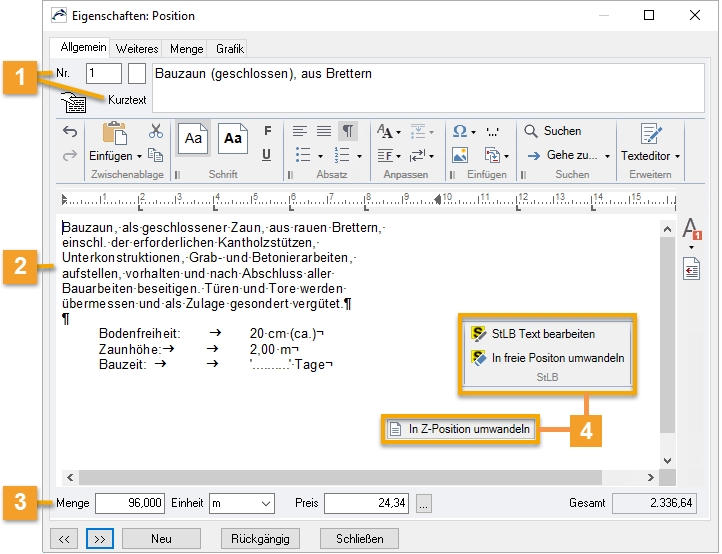
|
Nr. und Kurztext des Eintrags, beide sehen Sie im Strukturbereich der Tabellen. |
|
Textfeld für die Leistungsbeschreibung der Position. Im Ribbon finden Sie die wichtigen Funktionen zur Bearbeitung. Die Schaltfläche öffnet den Texteditor im großen Fenster mit weiteren Funktionen zur Textbearbeitung. Prüfleiste:
|
|
Eingabefelder für Menge, Einheit und Preis (Einheitspreis). Gesamt berechnet ORCA AVA für Sie. |
|
Texte von Positionen, die Sie aus STLB-Bau oder StLK/StLB gebildet haben oder die vom LV-Typ ÖNORM sind, dürfen Sie nicht verändern. Einige Funktionen sind daher inaktiv oder nicht vorhanden. |
Lesen Sie auch:
![]() Texte für Leistungsverzeichnisse einheitlich gestalten
Texte für Leistungsverzeichnisse einheitlich gestalten ![]() Texteditor
Texteditor ![]() Prüfung - Auffälligkeiten in der Formatierung erkennen und anpassen
Prüfung - Auffälligkeiten in der Formatierung erkennen und anpassen ![]()
Nr. der Position
|
Die Nummerierung folgt den Voreinstellungen für die Gliederung in den Eigenschaften des LVs bzw. Auftrag. |
ÖNORM
LB-Positionsnummern dürfen für LV-Positionsnummern von frei formulierten Positionen ('Z') verwendet werden, wenn diese im LV nicht an anderer Stelle verwendet werden.
![]()
In einigen Tabellen können die Positionen automatisch nummeriert werden.
Kurztext
Der erscheint in der Tabellenspalte . Es ist daher empfehlenswert, ihn so kurz und aussagekräftig wie möglich zu gestalten - obwohl er aus mehreren formatierten Zeilen bestehen kann (Kontextmenü).
Wenn Sie keinen Kurztext eintragen, wird automatisch - sobald Sie den Dialog verlassen oder in ein anderes Dialogfeld wechseln - die erste Zeile des Positionstextes in den Kurztext übernommen. Markierte Teile des Positionstextes übernehmen Sie über die Zwischenablage in den Kurztext.
Ausgaben
Die mitgelieferten Standardlayouts für (Druck-)Ausgaben verwenden die Variable . Diese Variable ist einheitlich formatiert und einzeilig vordefiniert, dehnt sich aber automatisch aus, wenn mehrzeilige Kurztexte auftreten. Wenn Sie in sich unterschiedlich formatierte Kurztexte (Kontextmenü im Dialogfeld!) verwenden möchten, können Sie im Layout die Variable verwenden.
Datenaustausch
Im Format GAEB 1990 wird bei der kein übergeben.
Menge
Die können Sie direkt eingeben oder über die Registerkarte berechnen - dann wird das Dialogfeld abgeblendet und auch direktes Editieren in der Tabelle ist nicht möglich.
Die Menge wird im Dialog immer mit 3 Nachkommastellen angezeigt. Für (Druck-)Ausgaben können Sie die Menge über Variablen auch anders formatieren.
Einheit
Die Einheit ist eine Eigenschaft der Position. Die Einheit können Sie direkt eintippen. Über das Dropdown Menü gelangen Sie zur Auswahlliste. Die Auswahlliste der Einheiten können Sie in ![]()
![]()
![]() bearbeiten.
bearbeiten.
In Projekten
Es gibt keine direkte Verknüpfung zur .
Achten Sie darauf, dass Sie in Projekten die Einheit passend zur Menge wählen!
Preis
Diese Preisoptionen beziehen sich auf den Einheitspreis im Dialog .
|
Die Ellipsis-Schaltfläche öffnet den Dialog . |
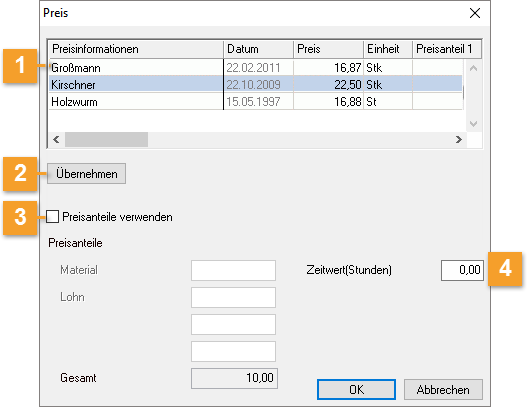
|
|
|
|
|
In der (Druck-)Ausgabe des LVs wird dann auch in der Preiszeile die Aufteilung in die jeweiligen Preisanteile vorgenommen (z.B. Material und Lohn). Wenn Sie einzelne Preisanteile eingetragen haben und die Option deaktivieren, wird die Aufteilung in Einheitspreise aufgehoben. Nur der Einheitspreis auf der Registerkarte bleibt erhalten. |
|
|
![]()
Der Dialog Preis wird auch in den Bibliotheken angeboten.
Gesamt - Eigenschaften Position
Hier wird der berechnete Gesamtpreis der Position ( mal ) angezeigt. Die einzelnen Gesamtpreise der Positionen werden zur Titelsumme aufsummiert. In den Projekttabellen sehen Sie die Werte in der Spalte Gesamt.

